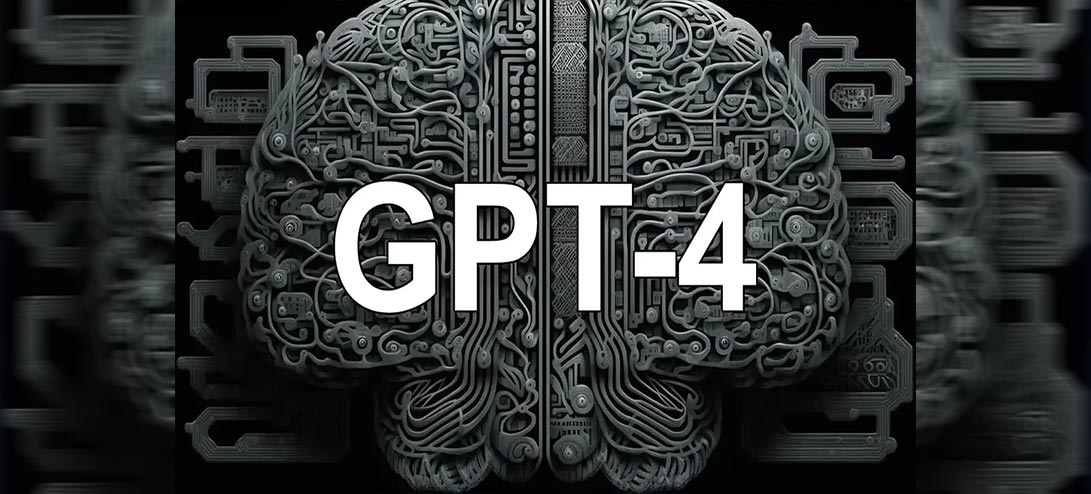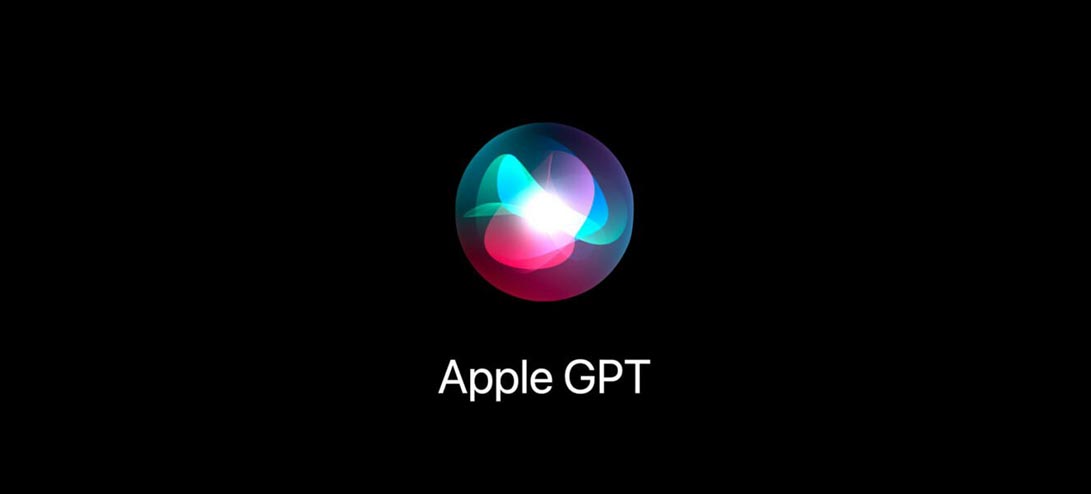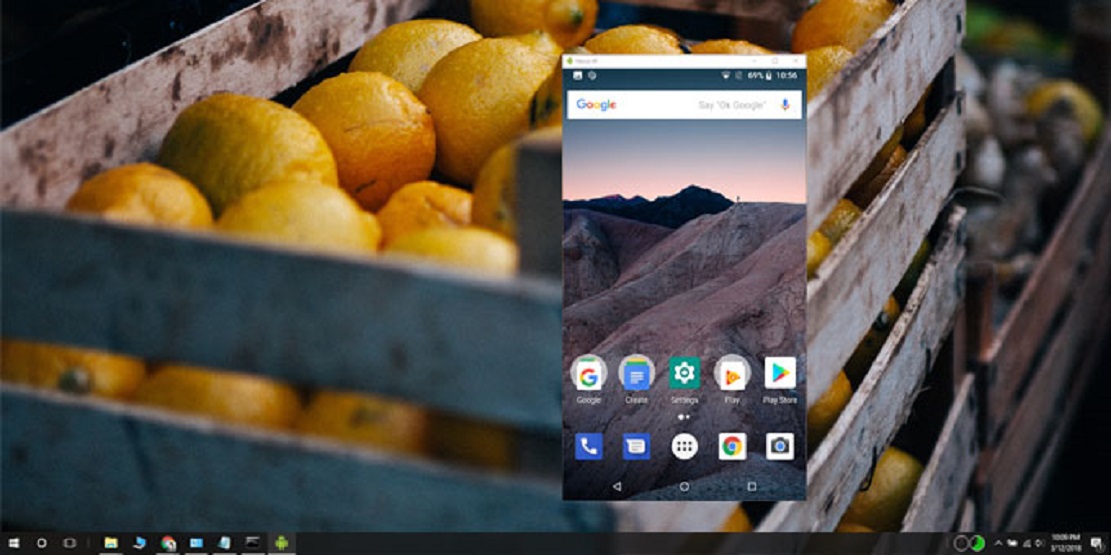سرور DHCP چیست و چه نقشی در شبکههای مبتنی بر ویندوز سرور ۲۰۱۹ دارد؟
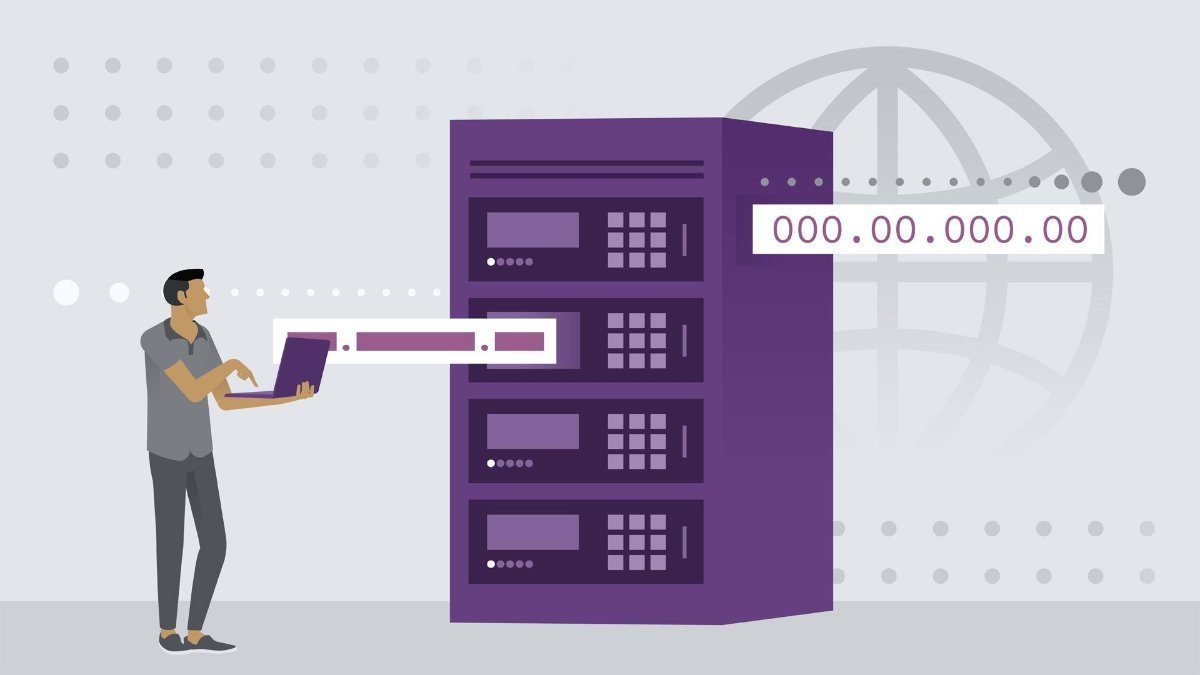
سرور پیکربندی پویای میزبان (DHCP) به ما در آدرسدهی به کامپیوترها و دستگاههایی که قصد دارند به شبکه متصل شده و از منابع تحت شبکه استفاده کنند کمک میکند. اگر تصمیم بگیرید فرآیند آدرسدهی به دستگاهها را به شیوه ایستا یا همان دستی انجام دهید، مجبور هستید محاسبات دقیقی انجام دهید تا آدرسهای منحصر به فردی به دستگاهها تخصیص پیدا کند و دو دستگاه آدرس آیپی یکسانی نداشته باشند. البته در برخی موارد همچون پیکربندی سرورها مجبور هستیم از آدرسهای ایستا استفاده کنیم، اما در مورد دستگاههای کلاینت و به ویژه دستگاههایی که قرار است بدون انجام کار خاصی به شبکه و اینترنت متصل شوند ما از پروتکل پیکربندی پویای میزبان استفاده میکنیم. اما پیش از پرداختن به سرور DHCP اجازه دهید، مبحث رکوردها در سامانه نام دامنه را به سرانجام برسانیم.
Mail Exchanger record
سومین نوع از رکوردهای سامانه نام دامنه رکورد (MX) سرنام Mail Exchange است. در وظایف روزمره خود، ضرورت چندانی ندارد رکوردهای MX را ویرایش یا پیکربندی کنید، زیرا بخش عمدهای از فعالیتهای شما در ارتباط با رکوردهای A یا CNAME است، اما مهم است اطلاعاتی در مورد این نوع رکوردها داشته باشید. رکورد MX درباره خدمات ایمیلی و تحویل ایمیلها به منبع است. زمانی که نام دامنه همراه با کاراکتر “@” در آدرس ایمیل ظاهر شود، سرورهای DNS که مسئولیت رسیدگی به آن نام دامنه را دارند باید شامل یک رکورد MX باشند که رکورد فوق اعلام میدارد دامنه باید در چه مکانی به دنبال سرویسهای ایمیل باشد. رکوردهای MX فقط با سامانههای نام دامنه عمومی استفاده شده و برای تبدیل نامها و آدرسها روی اینترنت استفاده میشوند. شرکتهایی که ایمیلهای خود را روی سرورهای محلی Exchange میزبانی میکنند، سرورهای سامانه نام دامنه عمومی آنها باید شامل یک رکورد MX باشد که به محیط Exchange اشاره کند. شرکتهایی که ایمیل خود را در یک سرویس ابری میزبانی میکنند، رکوردهای DNS عمومی آنها باید حاوی یک رکورد MX باشد که ترافیک ایمیل را به سمت ارائهدهنده خدمات ابری که میزبان صندوق پستی است هدایت کند.
رکورد Name Server
رکورد دیگری نیز وجود دارد که ضرورتی ندارد روزانه با آن سر و کار داشته باشید، اما لازم است اطلاعاتی در مورد آن رکورد داشته باشید. رکورد NS یک شناسه در منطقه DNS است که به سامانه نام دامنه میگوید کدامیک از سرورهای نام (که سرورهای DNS شما هستند) به عنوان سرور احراز هویت برای منطقه استفاده شوند. اگر به رکوردهای NS ذکر شده در DNS خود نگاهی داشته باشید، متوجه خواهید شد که این رکوردها اسامی سرورهای DNS که روی شبکه قرار دارند را فراخوانی میکنند. هنگامی که یک سرور جدید DC / DNS را به دامنه خود اضافه میکنید، یک رکورد NS جدید برای این سرور بهطور خودکار به منطقه DNS اضافه میشود.
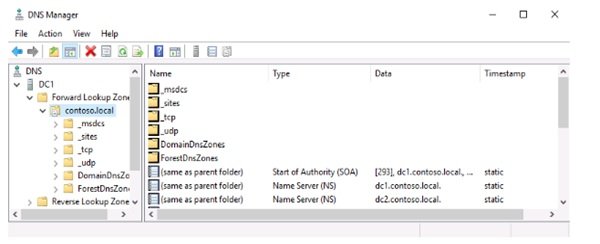
رکوردهای دیگری نیز وجود دارند که میتوانند در یک پایگاه داده DNS ذخیره و استفاده شوند، اما آنها بهطور کلی با شبکههایی که بر مبنای محصولات مایکروسافت کار میکنند در ارتباط نیستند.
ipconfig / flushdns
هنگامی که یک رکورد DNS جدید را روی یک کنترلکننده دامنه ایجاد میکنید، رکورد جدید شما باید خودش را روی همه کنترلکنندهای دامنه دیگری که درون شبکه قرار دارند تکثیر کند. اگر اکتیودایرکتوری در این فرآیند تکثیر آهسته عمل کند، این فرآیند به تنهایی میتواند چند ساعت به طول انجامد. هنگامی که رکورد جدیدی روی همه سرورهای کنترلکننده دامنه قرار گرفت، ممکن است کلاینتها هم به زمان قابل توجهی نیاز داشته باشند تا بتوانند رکورد جدید را استفاده کنند، زیرا کامپیوترهای کلاینت در یک دامنه یک حافظه کش DNS مخصوص به خود را نگهداری میکنند. به این ترتیب، آنها مجبور نیستند برای هر درخواست تبدیل نام منفردی به سامانه نام دامنه مراجعه کنند. آنها میتوانند با سرعت بیشتری به حافظه نهان محلی خود مراجعه کنند تا بررسی کنند این اطلاعات از آخرین باری که با سرور DNS در ارتباط بودهاند چه تغییری داشتهاند. اگر میخواهید بلافاصله رکورد DNS جدیدی که تازه ایجاد کردهاید را آزمایش کنید یا تصور میکنید رکورد جدید به درستی کار نمیکند، روی کامپیوتر کلاینتی که از آن استفاده میکنید فرمان ipconfig / flushdns را اجرا کنید. با اجرای دستور فوق کش محلی فلش شده و به احتمال زیاد همه چیز بدون مشکل کار خواهند کرد.
DHCP در مقابل آدرسدهی ایستا
آدرسهای آیپی در شبکه شما مانند آدرسهای خانگی خیابان شما هستند. وقتی میخواهید بستهای را برای شخصی ارسال کنید، آدرس باید روی بسته نوشته شود و صندوق پستی نیز به درستی درج شده باشد. مشابه همین روش، هنگامی که کامپیوتر شما میخواهد دادهها را به سرور یا دستگاه دیگری از طریق شبکه ارسال کند، هر یک از دستگاههای تحت شبکه باید یک آدرس آیپی داشته باشند تا تحویل بستهها به درستی انجام شود. ما میدانیم که DNS وظیفه دارد تا به ماشینها در مورد نحوه تبدیل نامها به آدرسهای آیپی سرویسدهی کند، اما پیش از انجام اینکار، چگونه آدرسهای آیپی به سرورها و کامپیوترها تخصیص داده میشود؟
آدرسدهی ایستا به فرآیند پیکربندی دستی آدرسهای آیپی روی یک سامانه اشاره دارد که شما خود مسئولیت پیکربندی آدرسها و متصل کردن اطلاعات آدرسهای آیپی به تنظیمات کارت شبکه روی یک دستگاه را عهدهدار شدهاید. در حالی که روش فوق یک مکانیزم سریع و ساده برای هدایت ترافیک شبکه بین چند نقطه پایانی در اختیارتان قرار میدهد، اما فرآیند تخصیص آدرس آیپی به دستگاهها گسترشپذیر نیست. ما اغلب به صورت ایستا سرورها را آدرسدهی میکنیم تا مطمئن شویم که آدرسهای آیپی آنها در معرض تغییر قرار ندارند، اما در ارتباط با کلاینتها و دستگاهها چه وضعیتی حاکم است؟ حتا در یک شرکت کوچک با ۱۰ کارمند، هر شخص ممکن است دسکتاپ و لپتاپی داشته باشد که دستگاه او باید برای انجام کارهایی به چاپگرهای تحت شبکه متصل شود که آدرسهای آیپی خاص خود را دارند. شما حتا ممکن است یک شبکه بیسیم داشته باشید که کارمندان یا حتا مهمانان قادر هستند گوشیهای هوشمند یا سایر دستگاههای خود را برای دسترسی به اینترنت به آن متصل کنند. آیا تخصیص دستی آدرس آیپی به همه این دستگاهها رویکرد عاقلانهای است؟ قطعا اینگونه نیست.
برای حل این مشکل ما از پروتکل پیکربندی پویای میزبان DHCP استفاده میکنیم. DHCP پروتکلی است که با فراهم کردن امکان اتصال ماشینها و دستگاهها به شبکه، مشکل آدرسدهی را به دقیقترین شکل ممکن حل میکند. تقریبا هر کاربری روی هر دستگاهی در سراسر جهان روزانه از DHCP استفاده میکنند و حتا متوجه این موضوع هم نمیشود. هنگامی که لپتاپ یا تلفن هوشمند خود را برای دستیابی به اینترنت به یک روتر وایفای متصل میکنید، یک سرور DHCP با اختصاص اطلاعات آدرس آیپی این امکان را میدهد تا از طریق آن به شبکه وایفای و سرانجام اینترنت متصل شوید. در اغلب موارد زمانی که درباره وایفای عمومی صحبت میکنیم، سرور DHCP روی خود روتر کار میکند، اما در مکانهای تجاری، جایی که ویندوز سرور نقش مرکز داده را بازی میکند، سرویسهای DHCP اغلب روی یک یا چند سرور در شبکه میزبانی میشوند.
دامنه DHCP
اگر به یاد داشته باشید، زمانی که اولین ویندوز سرور خود را نصب کردیم، سروری که کنترلکننده دامنه است، نقش DHCP را نیز روی آن نصب کردیم، اما برای آن مشخص نکردیم تا کار خاصی را انجام دهد. یک سرور DHCP برای آغاز به کار مدیریت و تخصیص آدرسهای آیپی به چه چیزی نیاز دارد؟ سرور DHCP باید درباره آدرسهای آیپی، ماسک زیر شبکه، آدرس پیشفرض گیتوی و آدرس سرور DNS در شبکه شما اطلاعات درستی داشته باشد تا بتواند اطلاعات درستی در اختیار کامپیوترها قرار دهد. اطلاعاتی که درون سرور DHCP وجود دارند به نام دامنه یا محدوده DHCP شناخته میشوند. هنگامی که دامنه خود را تعریف میکنیم، سرور DHCP از اطلاعات دامنه خود اقدام به توزیع آدرسهای آیپی برای سرورها و کامپیوترهای جدیدی میکند که آدرس آیپی ثابت برای آنها تعریف نشده است. برای آشنایی با سرور DHCP باید ابزار Server Manager را باز کرده و از منوی Tools گزینه DHCP را انتخاب کنید. پنجره باز شده را گسترش دهید تا گزینههایی که در ارتباط با IPv4 و IPv6 وجود دارند را مشاهده کنید. سرور DHCP میتواند با هر دو مدل آدرسهای IPv4 و آدرسهای IPv6 کار کند. روی گزینه IPv4 کلیک راست کرده و گزینه New Scope را انتخاب کنید. پنجره Scope Wizard را مشاهده میکنید که فیلدهای اطلاعاتی که سرور DHCP برای انجام کار خود به آنها نیاز دارد را نشان میدهد. شما باید محدوده ابتدا و انتهای آدرسهای آیپی درون شبکه خود را تعریف کنید. بهطور مثال ما محدوده آدرسهای آیپی را در محدوده ۱۰.۱۰.۱۰.۱۰۰ تا ۱۰.۱۰.۱۰.۱۵۰ تعیین میکنیم.
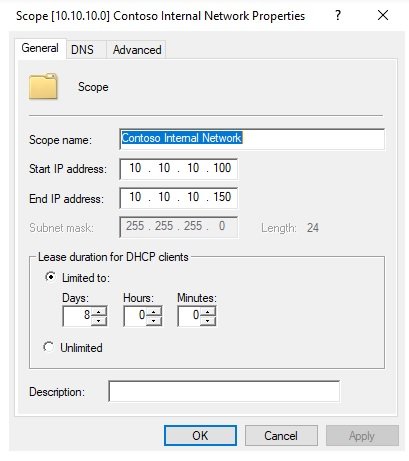
به محض اینکه روی دکمه ok کلیک کنید، محدوده تعیین شده فعال شده و هر کامپیوتر تحت شبکه که کارت شبکه آن به گونهای تنظیم شده تا آدرسها را بهطور خودکار از سرور DHCP دریافت کند، آدرسهای جدید را دریافت خواهد کرد.
اکنون که دامنه جدید ایجاد شده، شما میتوانید دامنه را از طریق کنسول DHCP گسترش داده و اطلاعات اضافی دیگری که درباره دامنه نشان داده شده است را مشاهده کنید. با کلیک روی پوشه Address Leases میتوانید تمام آدرسهای DHCP را که توسط این سرور DHCP ارائه شدهاند مشاهده کنید. همانگونه که در تصویر زیر مشاهده میکنید، من یک کامپیوتر کلاینت مجهز به Windows 10 در شبکه دارم که آدرس ایستا ندارد و بنابراین آدرس DHCP را از سرور DHCP دریافت کرده است. این اولین آدرس آیپی است که من در دامنه خود تعریف کردم، ۱۰.۱۰.۱۰.۱۰۰. ماشین بعدی که برای گرفتن آدرس آیپی از این سرور DHCP دست به کار میشود، آدرس ۱۰.۱۰.۱۰.۱۰۱ را دریافت میکند و اینکار به همین منوال ادامه پیدا میکند تا به حد نهایی آدرسدهی برسیم.
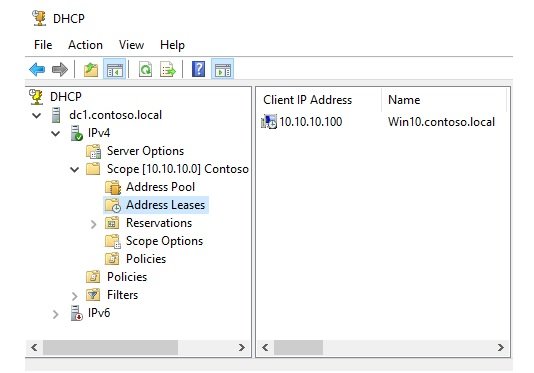
در شماره آینده آموزش رایگان ویندوز سرور ۲۰۱۹ مبحث فوق را ادامه خواهیم رفت.